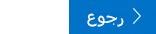هذه المقالة مخصصة للأشخاص الذين يعانون من الإعاقة البصرية أو الإدراكية الذين يستخدمون برنامج قارئ شاشة مثل Windows "الراوي" أو JAWS أو NVDA مع منتجات Microsoft 365. تشكل هذه المقالة جزءًا من مجموعة محتويات دعم قارئ شاشة Microsoft 365حيث يمكنك العثور على مزيد من معلومات إمكانية وصول ذوي الاحتياجات الخاصة على تطبيقاتنا. للحصول على مساعدة عامة، تفضل بزيارة دعم Microsoft.
> مركز التدريب علي Microsoft 365امكانيه الوصول في Office و Windows 10
في هذه الوحدة النمطية ، ستتعرف علي كيفيه قراءه رسائل البريد الكتروني الأكثر تعقيدا ، مثل تلك التي تتضمن تنسيقات النص والجداول ، باستخدام "البريد" لـ Windows 10 باستخدام لوحه المفاتيح و "الراوي". يمكنك تغيير مستوي الإسهاب للعثور علي كل التنسيقات ، وقراءه الرسالة بمقدار كلمه واحده أو سطر واحد في كل مره ، أو الانتقال مباشره إلى اي ارتباطات في الرسالة. لإكمال هذه الوحدة النمطية، قم بتشغيل الفيديو وتجربة الخطوات.

جربها بنفسك!
ملاحظات:
-
لمعرفة المزيد حول برامج قراءة الشاشة، انتقل إلى كيف تعمل برامج قراءة الشاشة مع Microsoft 365.
في هذا الموضوع
تغيير مستوي الإسهاب اثناء القراءة
-
في بريد علبه الوارد الخاصة بك ، استخدم مفتاحي السهم لأسفل ولاعلي لاستعراض الرسائل ، واضغط علي مفتاح الإدخال Enter لفتح الرسالة التي تريد قراءتها.
-
لجعل الراوي يقرا الرسالة بالبالكامل ، اضغط علي مفتاح SR + C. اضغط علي Ctrl للتوقف عن القراءة في اي وقت.
-
لزيادة مستوي إسهاب الراوي ، اضغط علي مفتاح SR + V. لإنقاصه ، اضغط علي Shift + مفتاح SR + V.
-
اضغط علي Ctrl + Home للعودة إلى بداية الرسالة ، ثم اضغط علي مفتاح SR + C للاستماع اليه مره أخرى.
قراءه كلمه أو سطر واحد في كل مره
-
اثناء قراءه رسالة ، قم بواحد مما يلي:
-
لقراءه الكلمة الحالية ، اضغط علي مفتاح SR + K. لقراءه الكلمة التالية ، اضغط علي مفتاح SR + L. لقراءه الكلمة السابقة ، اضغط علي مفتاح SR + J.
-
لقراءه السطر الحالي ، اضغط علي مفتاح SR + I. لقراءه السطر التالي ، اضغط علي مفتاح SR + O. لقراءه السطر السابق ، اضغط علي مفتاح SR + U.
-
تلميح: تعمل قراءه سطر واحد في الوقت بشكل جيد في الجداول.
البحث عن ارتباطات بسرعة
-
للتنقل بين الارتباطات مباشره اثناء قراءه رسالة ، اضغط علي Ctrl + مفتاح السهم لاعلي حتى تسمع: "ارتباطات".
-
اضغط علي مفتاح SR + مفتاح السهم لليمين للانتقال إلى الارتباط التالي في الرسالة. لفتح الارتباط ، اضغط علي مفتاح الإدخال Enter.
للعودة إلى شريط التنقل الافتراضي ، اضغط علي Ctrl + مفتاح السهم لاعلي للحصول علي "العناصر".
انظر أيضاً
مشاهدة مقاطع فيديو حول استخدام تطبيق "البريد" لـ Windows 10 مع "الراوي"
المهام الاساسيه باستخدام قارئ شاشه مع البريد
الدعم التقني للعملاء ذوي الاحتياجات الخاصة
تسعى Microsoft إلى تقديم أفضل تجربة ممكنة لكل عملائها. إذا كنت من ذوي الاحتياجات الخاصة أو لديك أسئلة متعلقة بإمكانية وصول ذوي الاحتياجات الخاصة، الرجاء الاتصال بـ Answer Desk لذوي الاحتياجات الخاصة من Microsoft للحصول على المساعدة التقنية. تم تدريب فريق دعم Disability Answer Desk على استخدام العديد من التقنيات المساعدة الشائعة ويمكن أن يقدم مساعدة باللغة الإنجليزية والإسبانية والفرنسية وبلغة الإشارة الأمريكية. يرجى الانتقال إلى موقع Microsoft Disability Answer Desk للاطلاع على تفاصيل الاتصال الخاصة بمنطقتك.
إذا كنت مستخدماً تابعاً لمؤسسة حكومية أو مؤسسة تجارية أو مؤسسة خاصة، فالرجاء الاتصال بـ Disability Answer Desk الخاص بالمؤسسات.